複選框(CheckBox)控件允許用戶設置true/false或yes/no類型選項。用戶可以選擇或取消選擇它。 當一個複選框被選中時,它的值為True,當它被清除時,它的值為False。
下麵創建兩個複選框,從工具箱拖動複選框(CheckBox)控件並放在窗體上。
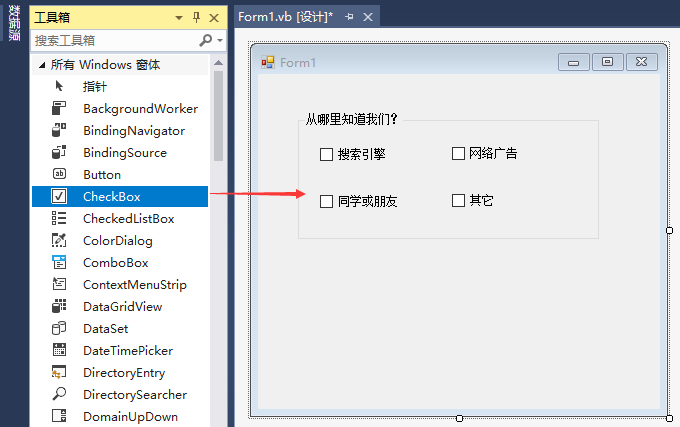
CheckBox控件有三種狀態,選中,未選中,不確定。在不確定狀態下,複選框變灰。要啟用不確定狀態,可將複選框的ThreeState屬性設置為True。
CheckBox控件的屬性
以下是複選框(CheckBox)控件的一些常用屬性:
| 編號 | 屬性 | 描述 |
|---|---|---|
| 1 | Appearance |
獲取或設置一個值,用於確定複選框的外觀。 |
| 2 | AutoCheck |
獲取或設置一個值,該值指示選中複選框時,Checked或CheckedState值和控件的外觀是否自動更改。 |
| 3 | CheckAlign |
獲取或設置複選框上複選標記的水準和垂直對齊方式。 |
| 4 | Checked |
獲取或設置一個值,該值指示是否選中該複選框。 |
| 5 | CheckState |
獲取或設置複選框的狀態。 |
| 6 | Text |
獲取或設置複選框的標題。 |
| 7 | ThreeState |
獲取或設置一個值,該值指示複選框是否應允許三種檢查狀態而不是兩種。 |
CheckBox控件的方法
以下是CheckBox控件的一些常用方法:
| 編號 | 方法 | 描述 |
|---|---|---|
| 1 | OnCheckedChanged |
引發CheckedChanged事件。 |
| 2 | OnCheckStateChanged |
引發CheckStateChanged事件。 |
| 3 | OnClick |
引發OnClick事件。 |
| 編號 | 事件 | 描述 |
|---|---|---|
| 1 | AppearanceChanged |
當複選框的Appearance屬性值更改時發生。 |
| 2 | CheckedChanged |
在CheckBox控件的Checked屬性值更改時發生。 |
| 3 | CheckStateChanged |
在CheckBox控件的CheckState屬性值更改時發生。 |
請參閱Microsoft文檔以獲取CheckBox控件的屬性,方法和事件的詳細列表。
示例
在這個例子中,一個組框中添加四個複選框。複選框將允許用戶選擇他們瞭解組織的來源。 如果用戶選擇帶有“其他”文本的複選框,則要求用戶指定並提供文本框以提供輸入。當用戶點擊提交按鈕,得到一個選擇相關的消息。
Public Class Form1
Private Sub Form1_Load(sender As Object, e As EventArgs) _
Handles MyBase.Load
' Set the caption bar text of the form.
Me.Text = "CheckBox Demo - xuhuhu.com"
Label1.Visible = False
TextBox1.Visible = False
TextBox1.Multiline = True
End Sub
Private Sub Button1_Click(sender As Object, e As EventArgs) Handles btnSubmit.Click
Dim str As String
str = " "
If CheckBox1.Checked = True Then
str &= CheckBox1.Text
str &= " "
End If
If CheckBox2.Checked = True Then
str &= CheckBox2.Text
str &= " "
End If
If CheckBox3.Checked = True Then
str &= CheckBox3.Text
str &= " "
End If
If CheckBox4.Checked = True Then
str &= TextBox1.Text
str &= " "
End If
If str <> Nothing Then
MsgBox(str + vbLf + "Thank you")
End If
End Sub
Private Sub CheckBox4_CheckedChanged(sender As Object,
e As EventArgs) Handles CheckBox4.CheckedChanged
Label1.Visible = True
TextBox1.Visible = True
End Sub
End Class
設計的窗體視圖如下:
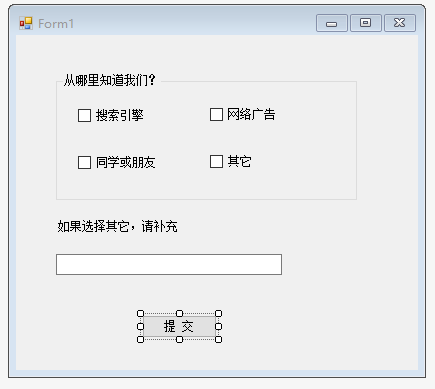
當上面的代碼執行並使用Microsoft Visual Studio工具欄上的“開始”按鈕運行時,它將顯示以下窗口:
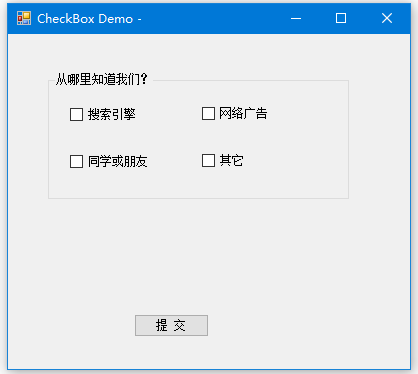
選中所有的選項:
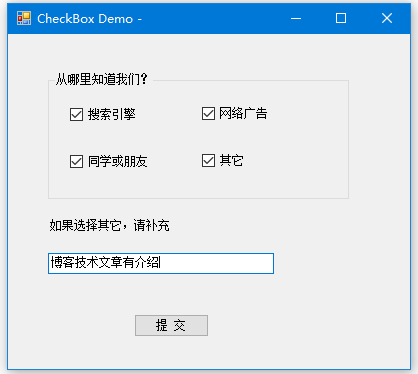
點擊提交按鈕:
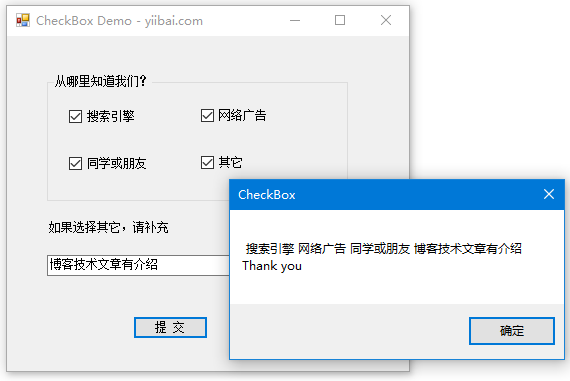
上一篇:
VB.Net基本控件
下一篇:
VB.Net對話框
